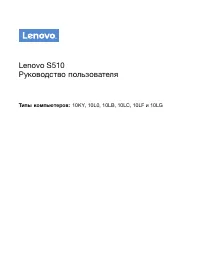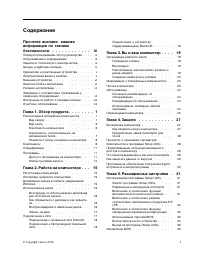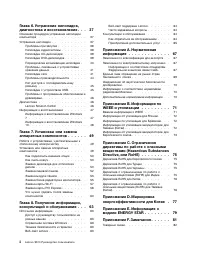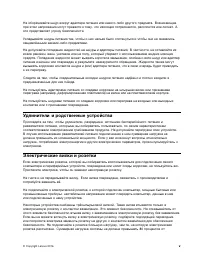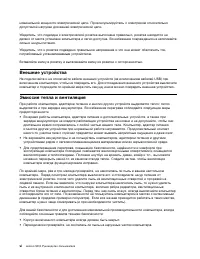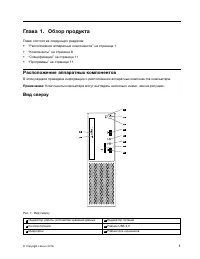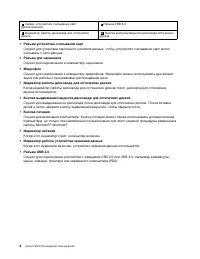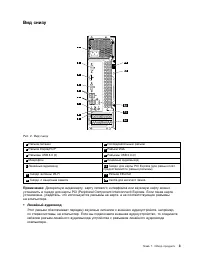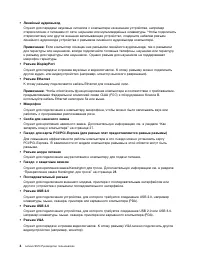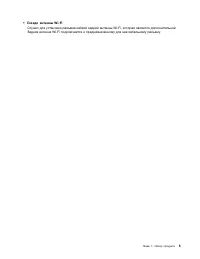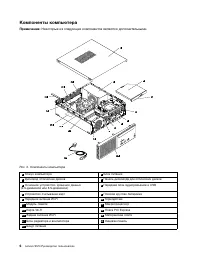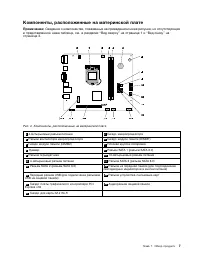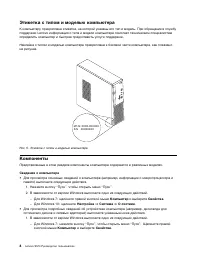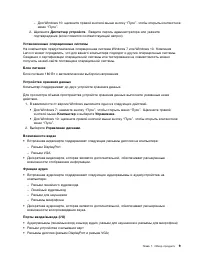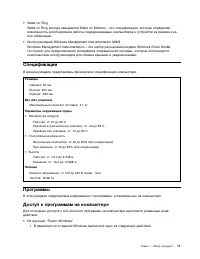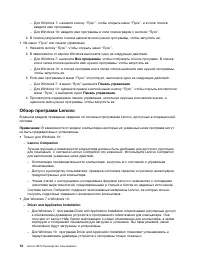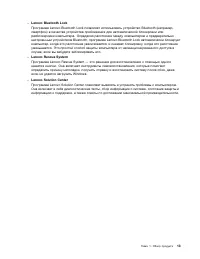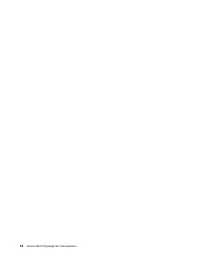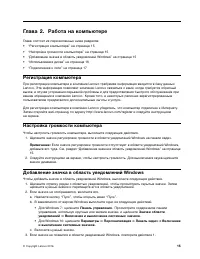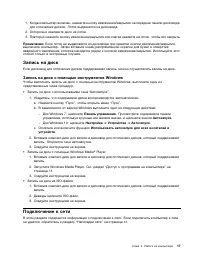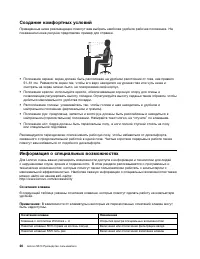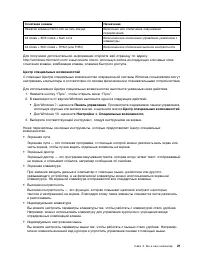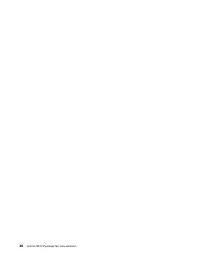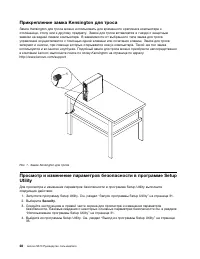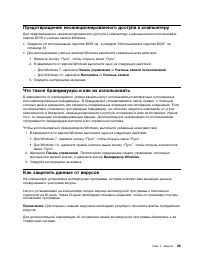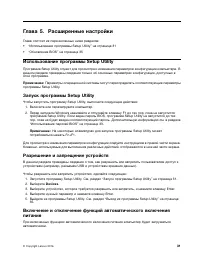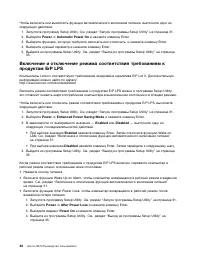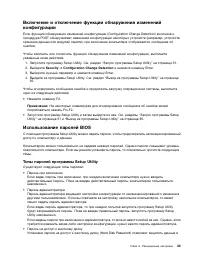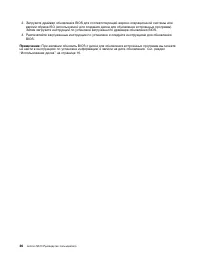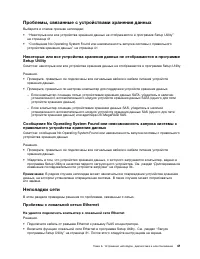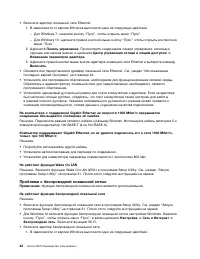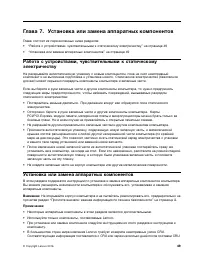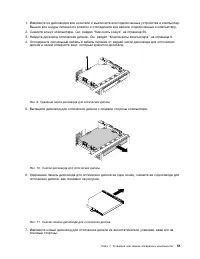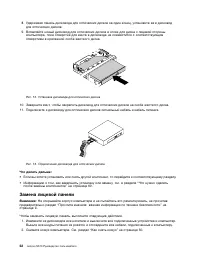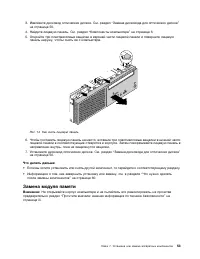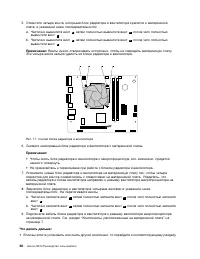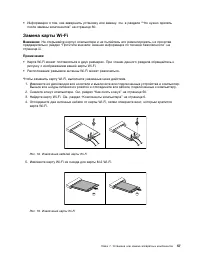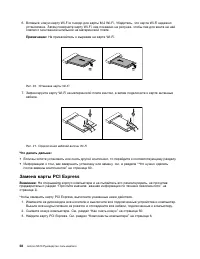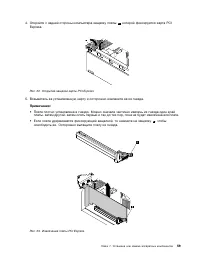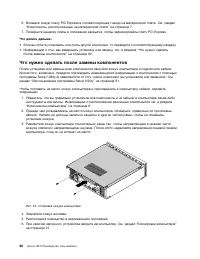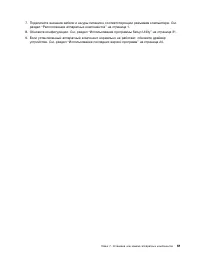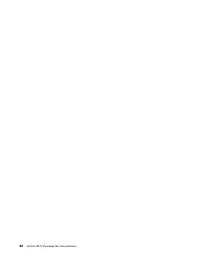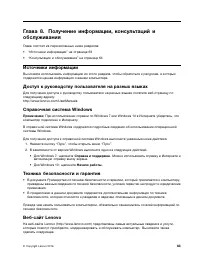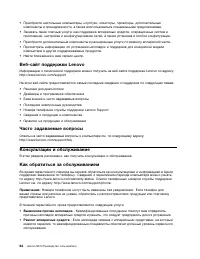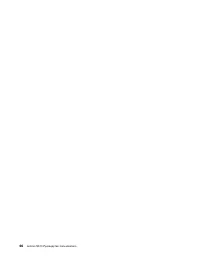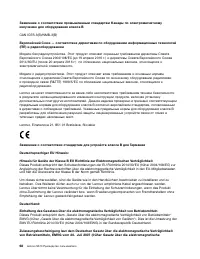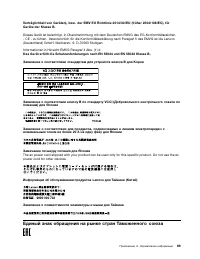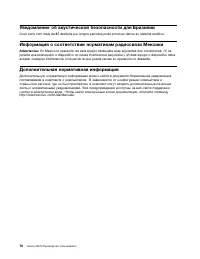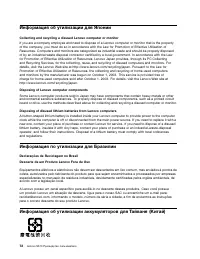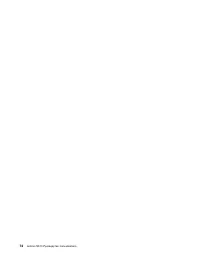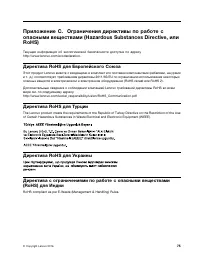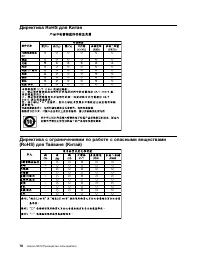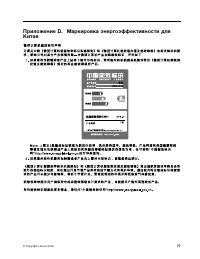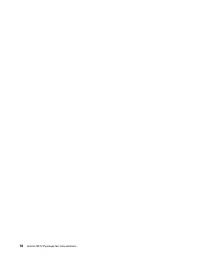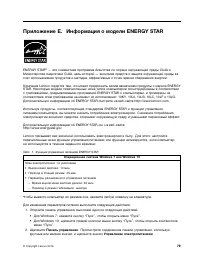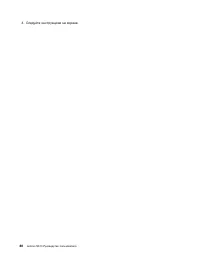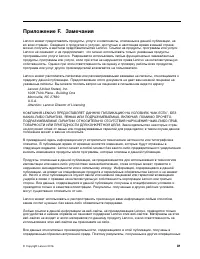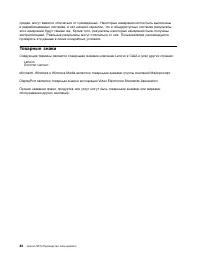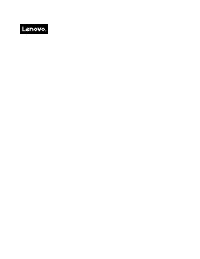Системные блоки Lenovo S510 (Small Form Factor) - инструкция пользователя по применению, эксплуатации и установке на русском языке. Мы надеемся, она поможет вам решить возникшие у вас вопросы при эксплуатации техники.
Если остались вопросы, задайте их в комментариях после инструкции.
"Загружаем инструкцию", означает, что нужно подождать пока файл загрузится и можно будет его читать онлайн. Некоторые инструкции очень большие и время их появления зависит от вашей скорости интернета.
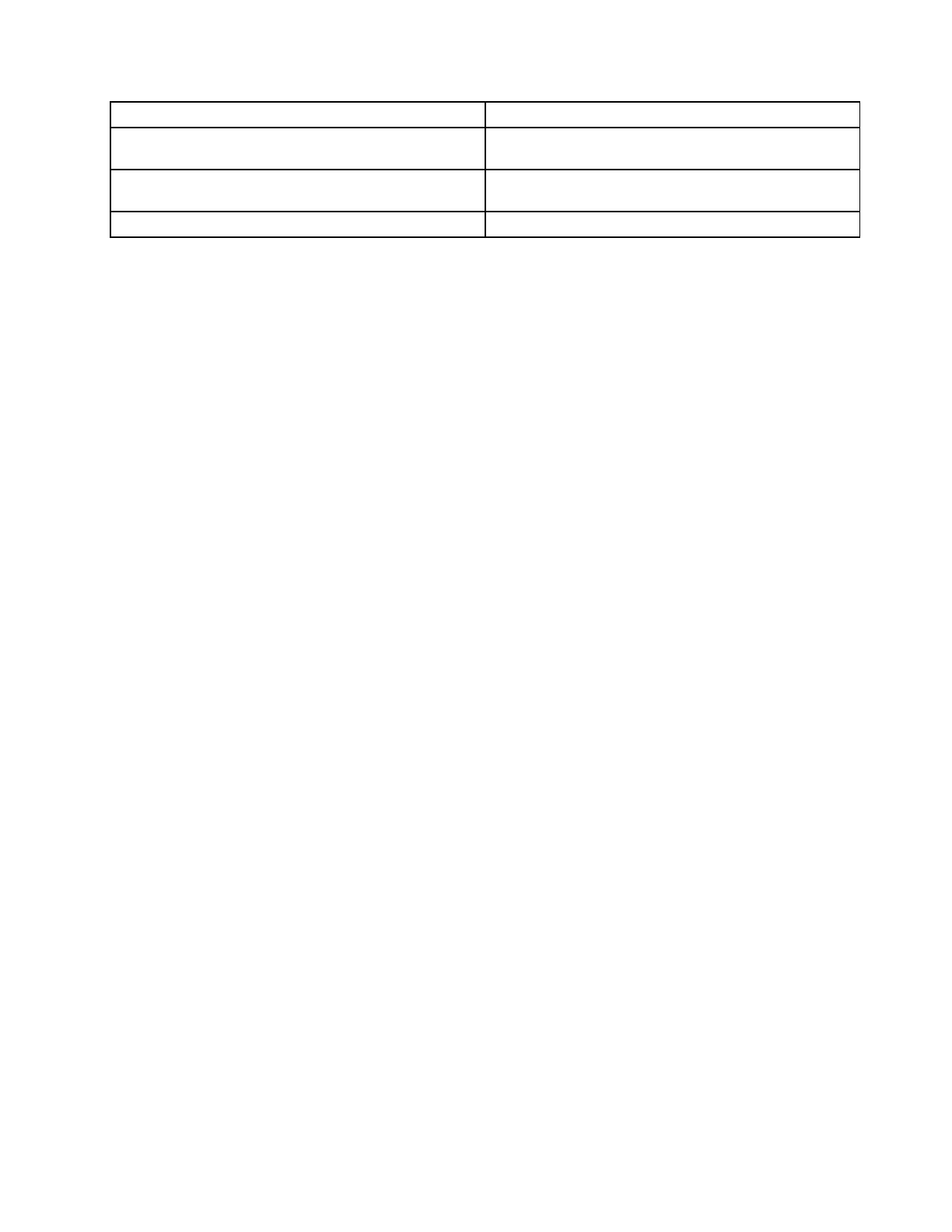
Сочетание клавиш
Назначение
Нажатие клавиши Num Lock на пять секунд
Включение или отключение озвучивания
переключений
Alt слева + Shift слева + Num Lock
Включение или отключение управления указателем с
клавиатуры
Alt слева + Shift слева + PrtScn (или PrtSc)
Включение или отключение высокой контрастности
Для получения дополнительной информации откройте веб-страницу по адресу
http://windows.microsoft.com/ и выполните поиск, используя любое из следующих ключевых слов:
сочетания клавиш
,
комбинации клавиш
,
клавиши быстрого доступа
.
Центр специальных возможностей
С помощью Центра специальных возможностей операционной системы Windows пользователи могут
настраивать компьютеры в соответствии со своими физическими и познавательными потребностями.
Для использования Центра специальных возможностей выполните указанные ниже действия.
1. Нажмите кнопку “Пуск”, чтобы открыть меню “Пуск”.
2. В зависимости от версии Windows выполните одно из следующих действий.
• Для Windows 7: щелкните
Панель управления
. Просмотрите содержимое панели управления,
используя крупные или мелкие значки, и щелкните значок
Центр специальных возможностей
.
• Для Windows 10: щелкните
Настройка
➙
Специальные возможности
3. Выберите соответствующий инструмент, следуя инструкциям на экране.
Ниже перечислены основные инструменты, которые предоставляет Центр специальных
возможностей.
• Экранная лупа
Экранная лупа — это полезная программа, с помощью которой можно увеличить весь экран или
часть экрана, чтобы лучше видеть отдельные элементы на экране.
• Экранный диктор
Экранный диктор — это программа озвучивания текста, которая вслух читает текст, отображаемый
на экране, и описывает события, например сообщения об ошибках.
• Экранная клавиатура
При желании вводить данные в компьютер с помощью мыши, джойстика или другого
указывающего устройства, а не физической клавиатуры можно воспользоваться экранной
клавиатурой. На экранной клавиатуре отображаются все стандартные клавиши.
• Высокая контрастность
Высокая контрастность — это функция, которая повышает цветовой контраст некоторых
текстов и изображений на экране. Благодаря этому такие элементы становится легче различать
и распознавать.
• Индивидуальная клавиатура
Вы можете настроить параметры клавиатуры так, чтобы работать с клавиатурой стало удобнее.
Например, можно использовать клавиатуру для управления курсором и упрощения ввода
определенных комбинаций клавиш.
• Индивидуально настроенная мышь
Вы можете настроить параметры мыши так, чтобы работать с мышью стало удобнее. Например,
можно изменить внешний вид курсора и упростить управление окнами с помощью мыши.
21
Характеристики
Остались вопросы?Не нашли свой ответ в руководстве или возникли другие проблемы? Задайте свой вопрос в форме ниже с подробным описанием вашей ситуации, чтобы другие люди и специалисты смогли дать на него ответ. Если вы знаете как решить проблему другого человека, пожалуйста, подскажите ему :)